Вход
Кто сейчас на форуме
Сейчас посетителей на форуме: 1, из них зарегистрированных: 0, скрытых: 0 и гостей: 1 Нет
Больше всего посетителей (203) здесь было Ср Окт 09, 2024 10:18 pm
Corona renderer v. 1... FAQ
Страница 1 из 1
 Corona renderer v. 1... FAQ
Corona renderer v. 1... FAQ
Существует несколько важных моментов, которые следует учесть, чтобы избежать ненужных потерь времени и сил при использовании Короны.
Сцена должна иметь соразмерные масштабы, т.е. рендерить спичечный коробок на фоне 3д гор абсолютно бессмысленно, потому что, как и у всех рендер-движков, – будут печальные последствия (в частности, из-за ограничений самого 3dsMax). Поэтому сцены должны иметь соответствующие масштабные единицы измерения.
Сцена не должна располагаться далеко от центра координат, иначе это спровоцирует ошибки в расчетах ГИ, рейтрейса и прочие проблемы. Желательно сценку располагать в центре координат.
Bitmap Proxies в Render Setup должны быть выключены (по умолчанию они выключены), в противном случае, при использовании больших текстур вы получите очень существенное замедление работы рендерера.
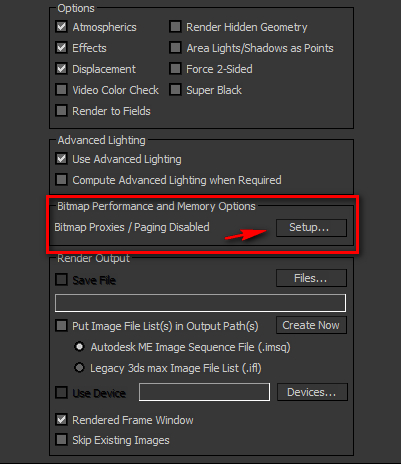
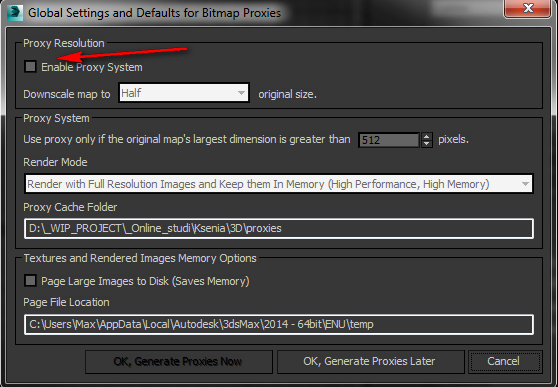
Следует избегать тонкой геометрии в интерьерах в качестве ограничителей пространства (стен, полов и потолков), в противном случае можно получить некие самопересечения лучей, которые могут вызывать просачивание света. Да и вообще, если использовать технически правильную геометрию в своих сценках, поверьте, вам самим будет приятнее с ними работать
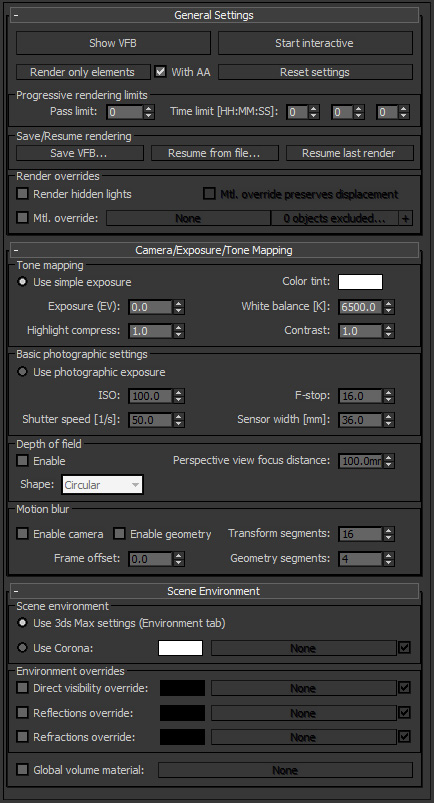
Show VFB (виртуальное окно рендеринга) – открывает виртуальное окно рендеринга короны.
Start interactive – запускает интерактивный рендер. Разрешение при интерактивном рендере меняется путем изменения размера окна VFB.
Render only elements – запускает процесс рендеринга установленных рендер-пассов (элементов), при этом не просчитывая основную картинку, что сильно ускоряет получение некоторых пассов, однако не все пассы могут быть получены таким способом, только те, которые не требуют расчета глобального освещения, отражений, преломлений.
Галочка With AA – указывает на применение anti-aliasing к пассам.
Reset settings – сбрасывает настройки рендерера в настройки по умолчанию.
Progressive rendering limits
Этот раздел отвечает за установку ограничений на рендер одного кадра. Если ограничения не установлены, рендер будет продолжаться до того момента, пока пользователь не нажмет кнопку «стоп».
Pass limit – устанавливает ограничение на количество пассов.
Time limit – устанавливает временное ограничение на рендер одного кадра.
В случае, когда установлены два ограничения (по пассам и по времени), первым сработает то, которое наступит раньше.
Save/Resume rendering
Замечательная функция, позволяющая поставить рендер на паузу. Причем продолжить можно даже после перезагрузки компьютера или же вообще на другом компьютере.
Save VFB – сохраняет картинку в не совсем обычный формат OpenEXR, в котором содержится в специальном канале еще и информация о процессе рендеринга.
Resume from file… – продолжает рендер загруженной картинки (в формате dump VFB). Обязательным условием является наличие открытой соответствующей сценки, и она не должна быть изменена с момента сохранения дампа, а также вид должен быть такой же, как и сохраненный.
Resume last render – в случае, если вы остановили рендер, но не перезагружали сценку и не сбрасывали VFB, достаточно нажать эту кнопку, чтобы рендер продолжился с места остановки.
Render overrides
Эта область настроек отвечает за глобальное назначение указанного материала всем объектам сцены, за исключением объектов, указанных в списке исключений. Здесь также есть настройка Render hidden lights, которая позволяет рендерить/не рендерить скрытые источники света.
Camera/Exposure/Tone Mapping
Exposure – экспозиция;
Highlight compress – компрессия пересветов (сверхярких пикселей). Этот параметр позволяет убирать возникающие пересветы, однако минусом данного параметра является и то, что он убивает и мелкие блики, и контраст, поэтому не советую применять большие значения.
Use photograpchic exposure
Этот режим позволяет настроить экспозицию по фотографическим параметрам. Однако такие параметры как Shutter speed/Sensor/F-stop также воздействуют на DOF и Motion Blur.
Depth of filed
Фокусное размытие включается глобально, однако в модификаторе для камеры CoronaCameraMod можно локально для камеры отключить DOF.
Если DOF включен и вы рендерите из вида “перспектива”, то точку фокуса устанавливаете вручную посредством параметра Perspective view focus distance. При рендере из камеры точка фокуса определяется целью камеры или же ее параметром фокуса (если камера не целевая).
Shape – устанавливает форму эффекта Bokeh (Circular – самая малошумящая).
Motion Blur
Включает/выключает размытие в движении.
Enable camera – размытие в движении для камеры.
Enable geometry – размытие в движении для геометрии.
Scene Enviroment
Этот свиток интуитивно понятен. Но все же я опишу его.
Здесь можно «перекрыть» окружающую среду, т.е. указать, что Корона будет использовать для освещения: либо стандартный диалог Environment and Effect, либо Corona. Можно поместить и туда, и туда разные HDRI (например) и переключать источник внешнего освещения.
В области overrides можно указать отличный от освещения энвайронмент, причем для каждого из слотов прямой видимости/отражений/преломлений – свой.
Global volume material – позволяет имитировать эффекты скаттеринга света (объемного света) по типу “Godrays”. При хорошем опыте использования можно добиваться неплохих и интересных оптических эффектов.
Сцена должна иметь соразмерные масштабы, т.е. рендерить спичечный коробок на фоне 3д гор абсолютно бессмысленно, потому что, как и у всех рендер-движков, – будут печальные последствия (в частности, из-за ограничений самого 3dsMax). Поэтому сцены должны иметь соответствующие масштабные единицы измерения.
Сцена не должна располагаться далеко от центра координат, иначе это спровоцирует ошибки в расчетах ГИ, рейтрейса и прочие проблемы. Желательно сценку располагать в центре координат.
Bitmap Proxies в Render Setup должны быть выключены (по умолчанию они выключены), в противном случае, при использовании больших текстур вы получите очень существенное замедление работы рендерера.
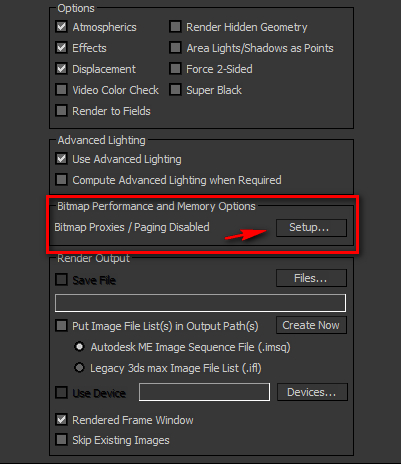
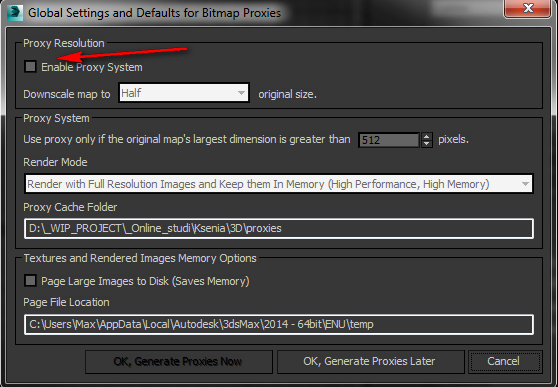
Следует избегать тонкой геометрии в интерьерах в качестве ограничителей пространства (стен, полов и потолков), в противном случае можно получить некие самопересечения лучей, которые могут вызывать просачивание света. Да и вообще, если использовать технически правильную геометрию в своих сценках, поверьте, вам самим будет приятнее с ними работать
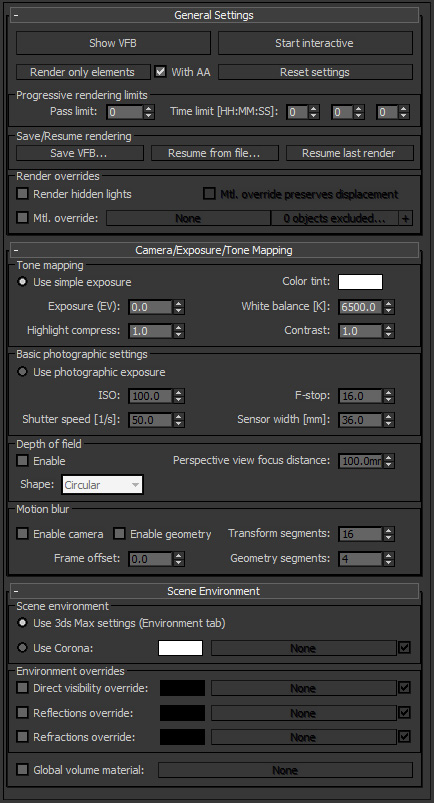
Show VFB (виртуальное окно рендеринга) – открывает виртуальное окно рендеринга короны.
Start interactive – запускает интерактивный рендер. Разрешение при интерактивном рендере меняется путем изменения размера окна VFB.
Render only elements – запускает процесс рендеринга установленных рендер-пассов (элементов), при этом не просчитывая основную картинку, что сильно ускоряет получение некоторых пассов, однако не все пассы могут быть получены таким способом, только те, которые не требуют расчета глобального освещения, отражений, преломлений.
Галочка With AA – указывает на применение anti-aliasing к пассам.
Reset settings – сбрасывает настройки рендерера в настройки по умолчанию.
Progressive rendering limits
Этот раздел отвечает за установку ограничений на рендер одного кадра. Если ограничения не установлены, рендер будет продолжаться до того момента, пока пользователь не нажмет кнопку «стоп».
Pass limit – устанавливает ограничение на количество пассов.
Time limit – устанавливает временное ограничение на рендер одного кадра.
В случае, когда установлены два ограничения (по пассам и по времени), первым сработает то, которое наступит раньше.
Save/Resume rendering
Замечательная функция, позволяющая поставить рендер на паузу. Причем продолжить можно даже после перезагрузки компьютера или же вообще на другом компьютере.
Save VFB – сохраняет картинку в не совсем обычный формат OpenEXR, в котором содержится в специальном канале еще и информация о процессе рендеринга.
Resume from file… – продолжает рендер загруженной картинки (в формате dump VFB). Обязательным условием является наличие открытой соответствующей сценки, и она не должна быть изменена с момента сохранения дампа, а также вид должен быть такой же, как и сохраненный.
Resume last render – в случае, если вы остановили рендер, но не перезагружали сценку и не сбрасывали VFB, достаточно нажать эту кнопку, чтобы рендер продолжился с места остановки.
Render overrides
Эта область настроек отвечает за глобальное назначение указанного материала всем объектам сцены, за исключением объектов, указанных в списке исключений. Здесь также есть настройка Render hidden lights, которая позволяет рендерить/не рендерить скрытые источники света.
Camera/Exposure/Tone Mapping
Exposure – экспозиция;
Highlight compress – компрессия пересветов (сверхярких пикселей). Этот параметр позволяет убирать возникающие пересветы, однако минусом данного параметра является и то, что он убивает и мелкие блики, и контраст, поэтому не советую применять большие значения.
Use photograpchic exposure
Этот режим позволяет настроить экспозицию по фотографическим параметрам. Однако такие параметры как Shutter speed/Sensor/F-stop также воздействуют на DOF и Motion Blur.
Depth of filed
Фокусное размытие включается глобально, однако в модификаторе для камеры CoronaCameraMod можно локально для камеры отключить DOF.
Если DOF включен и вы рендерите из вида “перспектива”, то точку фокуса устанавливаете вручную посредством параметра Perspective view focus distance. При рендере из камеры точка фокуса определяется целью камеры или же ее параметром фокуса (если камера не целевая).
Shape – устанавливает форму эффекта Bokeh (Circular – самая малошумящая).
Motion Blur
Включает/выключает размытие в движении.
Enable camera – размытие в движении для камеры.
Enable geometry – размытие в движении для геометрии.
Scene Enviroment
Этот свиток интуитивно понятен. Но все же я опишу его.
Здесь можно «перекрыть» окружающую среду, т.е. указать, что Корона будет использовать для освещения: либо стандартный диалог Environment and Effect, либо Corona. Можно поместить и туда, и туда разные HDRI (например) и переключать источник внешнего освещения.
В области overrides можно указать отличный от освещения энвайронмент, причем для каждого из слотов прямой видимости/отражений/преломлений – свой.
Global volume material – позволяет имитировать эффекты скаттеринга света (объемного света) по типу “Godrays”. При хорошем опыте использования можно добиваться неплохих и интересных оптических эффектов.
Последний раз редактировалось: Corona-Render (Вт Июл 26, 2016 10:37 am), всего редактировалось 3 раз(а)
 Re: Corona renderer v. 1... FAQ
Re: Corona renderer v. 1... FAQ
Perfomance
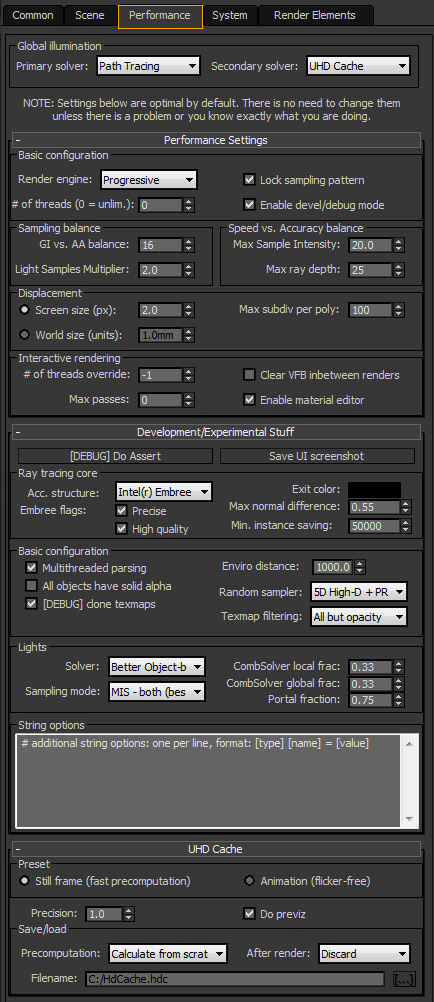
Global Illumination
Primary solver – первичный метод расчета GI, всегда ставим PT (PathTracing). Значение None – для технических экспериментов only.
Secondary solver – вспомогательный метод расчета GI. По умолчанию – UHD Cache – обновленная световая карта, работает в несколько раз быстрее и эффективнее, чем HD caсhe (legacy), поэтому я советую использовать ее. UHD Cache используется в основном для расчета GI в интерьерах, однако никто не запрещает ее же использовать и на экстерьерах, но все же PT в этом слоте на экстерьерах и анимации даст гарантированно более качественный результат и точно без фликования в анимации.
Perfomance Settings
Render Engine – Рендер-движок – позволяет выбрать три варианта:
Progressive (по умолчанию) – самый оптимальный для большинства случаев.
Bidir/VCM – пока не полноценный, но позволяющий получать абсолютно корректные каустики и unbias результат, однако требует более длительного расчета. Внимание, этот движок поддерживает не все возможности шейдинга в короне!
Bucket – всем известный бакетный режим. Он такой же, как и прогрессивный, только бакетный)) Адаптивность данного движка можно свести к нулю, поэтому его использование сопряжено, в основном, с несколько другими лимитами рендеринга одного кадра и все.
Lock sampling pattern – замораживает рисунок шума (исключительно в анимации).
Enable devel/debug mode – позволяет показать/скрыть дополнительный свиток с параметрами экспериментальных настроек. Можно смело игнорировать этот параметр и, соответственно, вкладку с экспериментальными параметрами. Сейчас там нет ничего интересного для нас.
#of threads (0=unlim.) – задает количество потоков, которое может использовать Корона. Отрицательные значения будут убавлять потоки на это значение от общего количества. Т.е. если установить значение = “-1″, то, допустим, из 12 потоков (6 ядер) будет использовано 11, а 1 поток останется системе, что позволит исключить подвисание системы во время рендера. Данный параметр работает исключительно с основным рендером (не интерактивным).
GI vs AA balance – тут у нас вечная борьба качества GI с АА)) Т.е. чем больше это значение, тем больше внимания Корона уделит именно GI, т.е. шум уйдет чуть быстрее, однако может пострадать наш АА, от недостатка количества пассов. На самом деле, разница между дефолтными 16 и, допустим, 64 по качеству GI ну очень небольшая, поэтому я всегда советую оставлять на дефолте в обычных ситуациях. Однако в случае получения качественного DOF или MB, на сценках, где GI особо не требуется (объектная визуализация, например), я бы занизил этот параметр….ну максимум до 6 (в зависимости от условий).
Max Sample Intensity – режет сверхяркие пикселы, убирая при этом “светлячки”. А также режет блики и каустики. Поэтому занижать я не советую. Дефолтное значение – самое оптимальное.
Light Samples Multiplier – Устанавливает множитель сэмплирования источников света. Т.е. когда возникает ситуация, где наш свет начинает шуметь, можно поднять этот параметр (но не советую выше 10). Однако дефолт работает в 99% случаях.
Max ray depth – глубина трассировки, ее изменение может только ухудшить качество (в случае уменьшения) без увеличения скорости. Дефолт – наилучшее решение.
Displacement
Глобальная настройка дисплейсмента.
Screen/World – метод проецирования карты дисплейсмента на геометрию.
Max subdiv poly – разбивает геометрию на указанное количество фейсов во время производства смещения (во время рендеринга). Внимание – этот параметр глобальный, поэтому, если в сцене дисплейсмент применяется к нескольким объектам, желательно иметь примерно одинаковое количество полигонов у этих объектов.
Interactive rendering
# of threads override – задает количество потоков, используемых для интерактивного рендеринга (по аналогии с таким же параметром для обычного рендеринга).
Max passes – ограничивает количество пассов для интерактивного рендеринга.
Clear VFB inbetween renders – если включено, каждый новый рендеринг будет начинаться с чистого фреймбуфера.
Enable material editor – если включено, то обновление предпросмотра материалов в редакторе материалов будет работать (что может вызвать некоторые подвисания). Я лично оставляю эту галочку включенной. Однако если компьютер слабый, лучше выключить (но при этом редактор материалов обновляться во время рендера не будет).
UHD Cache (progressive)
Это улучшенная световая карта. Ее преимущества: скорость и возможность безфликовой анимации.
Still frame – используется для рендера статических картинок (самый быстрый вариант).
Animation – используется для просчета анимации, даже с динамическими объектами, и позволяет избежать фликования световой карты. Расчет карты в этом режиме будет существенно дольше, однако не будет фликования.
Precision – точность световой карты. Для быстрого превью можно уменьшить этот параметр (в случае анимации – даст фликование). Но я бы не стал его трогать.
Do previz – позволяет визуализировать стадию просчета световой карты.
Precomputation – позволяет выбрать режим расчета карты (актуально только для анимации):
Calculate from scratch – расчет в каждом кадре индивидуальный;
Load From file – загружает заранее просчитанную карту из файла;
Try to load + append – пытается загрузить карту из файла и добавить к ней новый просчет.
After render – тут два варианта: либо удалить карту после рендера (Discard), либо сохранить в указанный файл (Save to file).
Свиток “Bucket Render Engine”

Samples per iter. – задает количество сэмплов для рендеринга одного пиксела в иницилиазирующем проходе. Данный параметр преимущественно отвечает за качество GI.
Passes – задает количество пассов рендеринга. Этот параметр влияет на АА.
Adaptive thresh. – задает порог адаптивности. Этот параметр мало влияет на скорость и визуальный результат.
System
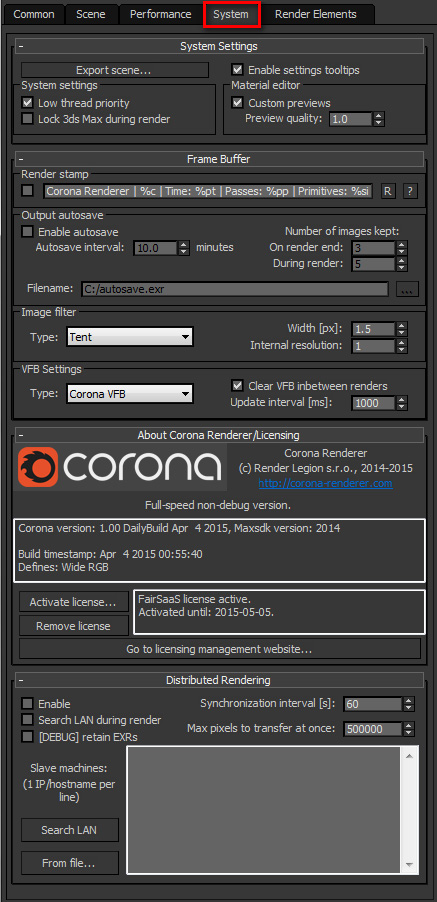
Здесь нам могут понадобиться лишь пара параметров и дистрибутивный рендеринг.
Export scene – экспортирует сцену в формат Короны для загрузки ее в стендалон версию.
Enable settings tooltips – включает “интерактивные подсказки” – описание тех или иных параметров при наведении на них курсора мыши.
Custom previews – включает свой (corona) режим качества рендеринга предварительного просмотра материалов в редакторе материалов: чем выше, тем менее шумные шарики в ME, но при этом и дольше обновление этих шариков. Если отключен, то используется родной (3dsMax) алгоритм рендеринга превью материала.
Low thread priority – приоритетность 3dsMax во время рендера перед системой. При включенной галочке некоторая часть ресурсов компьютера отводится системе для исключения подвисаний.
Lock 3ds Max during render – включение блокирует интерфейс программы. Если во время рендера (при выключенной данной галочке) изменится любая применяемая в сцене текстура (например, мы изменили ее в фотошопе и сохранили), то с большой долей вероятности 3ds Max упадет, включение этого параметра позволит избежать данной проблемы, правда, и сделает невозможной интерактивную настройку.
Output autosave
Эта область может быть весьма полезна. Она активирует автоматическое сохранение изображения (причем в формате Corona dump VFB, что позволит продолжить рендер с сохраненной картинки) через заданный промежуток времени.
Autosave interval – задает интервал времени, через который происходит автосохранение VFB.
On render end – указать количество автосохраненных картинок по окончании рендера.
During render – указать, сколько картинок сохранять во время рендера.
Количество картинок не будет превышать указанные числа, они просто будут перезаписываться более новыми.
Image Filter – фильтрация финальной картинки. Банально размывает пикселы по определенным алгоритмам. Отключение фильтра позволяет сделать изображение более четким, порой даже с перебором. Поэтому тут по вкусу. Дефолт для фильтрации достаточно оптимален.
Internal Resolution – коэффициент внутреннего разрешения. Т.е. если поставить на 2, картинка внутри рендерера будет рендериться в 2 раза больше, чем финальное разрешение, это позволить чуть улучшить АА на контрастных пикселях («лесенка», например). Однако в релизе Короны дефолтная единица вполне справляется в большинстве случаев.
Distributed Rendering
Включает распределенный рендеринг.
Чтобы DR заработал, необходимо сначала на слейвах запустить DRServer, потом на сервере найти эти слейвы и все.
В релизе DR абсолютно точно работает корректно. В случае возникновения ошибок (например, не может найти слейвы, или же на слейвах DR самопроизвольно прекращает работу через некоторое время после начала рендеринга) следует искать проблему в сети. Например, блокируется нужный порт, стоят файрволы и прочее. Мне даже помогала перепрошивка роутера на более новое программное обеспечение.
Параметры тут достаточно интуитивные. Достаточно включить “Enable” и найти ноды “Search LAN” и все.
 Похожие темы
Похожие темы» Corona renderer v. Alpha 6 FAQ
» Corona Renderer 1.6 (hotfix 1) Скачать
» Corona renderer v. Alpha 6 Converter
» Corona Renderer 1.6 (hotfix 3) Скачать
» Corona Renderer 5 (Hotfix 2) For 3ds Max 2013 - 2021
» Corona Renderer 1.6 (hotfix 1) Скачать
» Corona renderer v. Alpha 6 Converter
» Corona Renderer 1.6 (hotfix 3) Скачать
» Corona Renderer 5 (Hotfix 2) For 3ds Max 2013 - 2021
Страница 1 из 1
Права доступа к этому форуму:
Вы не можете отвечать на сообщения